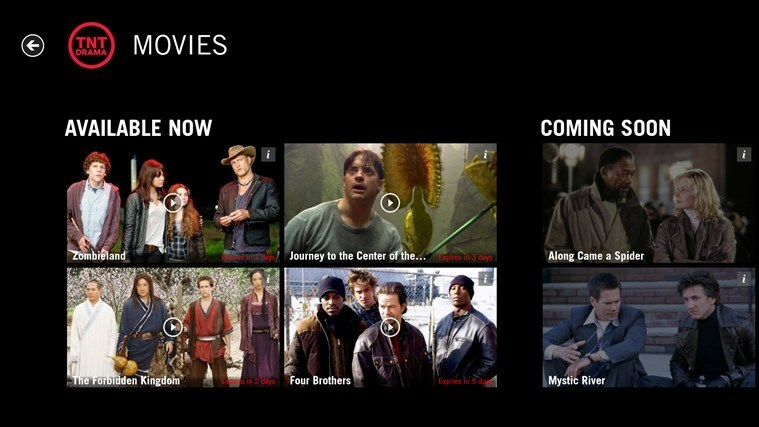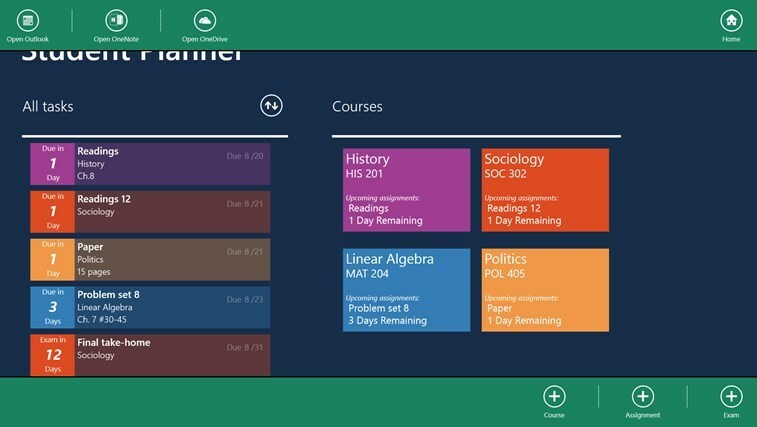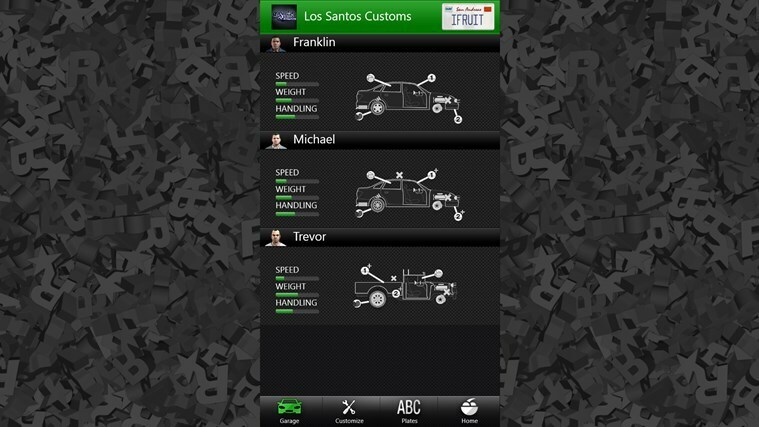Puede eliminar manualmente la carpeta WindowsApps, pero primero asegúrese de que sea seguro hacerlo.
- La carpeta WindowsApps a menudo ocupa mucho espacio en disco en las computadoras.
- Puede realizar una limpieza de la carpeta WindowsApps eliminando manualmente los archivos grandes que contiene.
- También existe la posibilidad de eliminar toda la carpeta.
- Necesita permisos de administrador para eliminar la carpeta WindowsApps y sus archivos asociados.
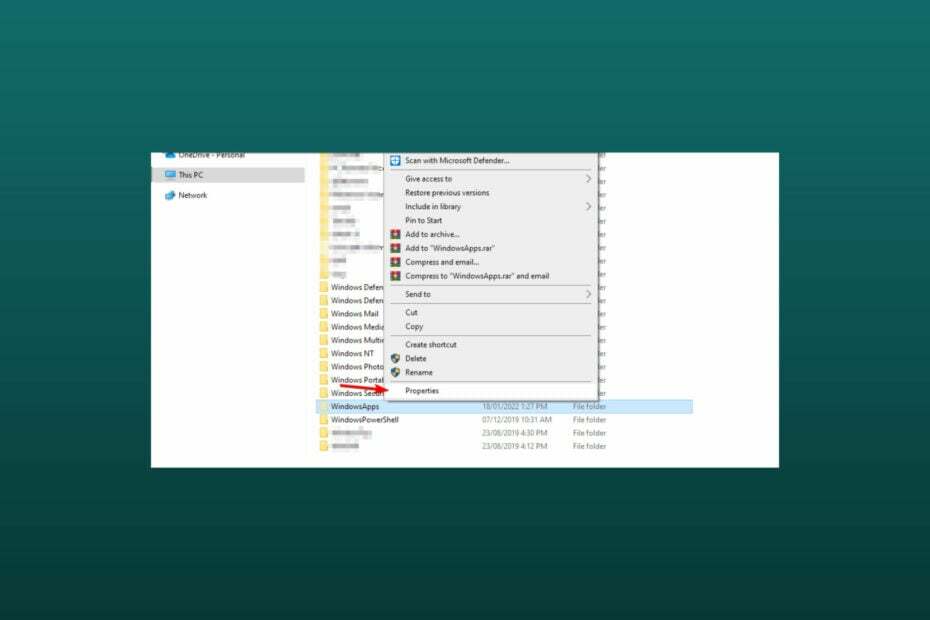
CCLeaner es uno de los programas más confiables que mantiene su PC limpia y optimizada sin interferir con los elementos esenciales del sistema. Descárgalo ahora para:
- Limpia tu caché y cookies para una navegación perfecta
- Limpiar errores de registro y configuraciones rotas
- Trabaje y juegue más rápido con un inicio de PC más rápido
- Comprueba la salud de tu PC
- Actualice los controladores y el software para evitar errores comunes
Mantenga su sistema completamente funcional
Windows 10 es un sistema operativo muy complejo con cientos de aplicaciones y procesos ejecutándose en segundo plano. Algunos de ellos vienen preinstalados, otros han sido instalados por usted o por quien usa la PC.
En muchos casos, Windows mantiene sus archivos organizados en ciertas carpetas. Como resultado, hay una carpeta para casi cualquier cosa, desde actualizaciones de Windows hasta aplicaciones de Windows.
los Carpeta de aplicaciones de Windows se puede encontrar en C:\Program Files y contiene todas las aplicaciones y sus respectivos datos.
Pero muchos usuarios se quejan de que esta carpeta tiene muchas versiones diferentes de la misma aplicación que ocupan mucho espacio. Espacio del disco.
Así es como un usuario describe la cuestión:
Veo muchas versiones de la misma aplicación en C:\Program Files\WindowsApps. Estas son aplicaciones que ni siquiera tengo instaladas. En general, están ocupando alrededor de 10 GB.
Borrándolos a través Limpieza de disco no tuvo efecto. Además, falló el intento de deshacerse de ellos desinstalando las aplicaciones en la Configuración de Windows o en Powershell.
¿Cómo puedo deshacerme de los archivos de WindowsApps?
El proceso de eliminación de archivos y carpetas de WindowsApps es bastante simple. Primero, deberá asegurarse de que la cuenta de administrador esté activa o que tenga los permisos necesarios para eliminar esos archivos.
La solución recomendada por otro usuario es simplemente eliminarlos en el Explorador de archivos con derechos de administrador.
La forma más sencilla es tomar posesión de la carpeta. Si no sabes cómo hacerlo, hemos preparado una guía paso por paso que le ayudará a través del proceso.
Una vez que tenga privilegios administrativos, resalte las carpetas que desea eliminar y presione la tecla Supr en su teclado para enviarlos a la Papelera de reciclaje o mantenga presionada la tecla Mayús + Supr claves para borrarlos permanentemente.
Puede repetir el proceso para todos los archivos y carpetas innecesarios en su computadora.
Cómo eliminar la carpeta WindowsApps
Si está buscando eliminar todos los archivos en la carpeta WindowsApps, puede eliminar la carpeta completa.
Para esto, necesita derechos administrativos para hacer la Borrar opción visible, y luego todo lo que tiene que hacer es hacer clic en él.
1. Presione las teclas Windows + E al mismo tiempo para abrir Explorador de archivos.
2. Navegue a la unidad que contiene la carpeta WindowsApps.
Consejo de experto: Algunos problemas de la PC son difíciles de abordar, especialmente cuando se trata de repositorios corruptos o archivos de Windows faltantes. Si tiene problemas para corregir un error, es posible que su sistema esté parcialmente dañado. Recomendamos instalar Restoro, una herramienta que escaneará su máquina e identificará cuál es la falla.
haga clic aquí para descargar y empezar a reparar.
3. Haga clic derecho en la carpeta y seleccione Propiedades de las opciones.

4. Acceder al Seguridad pestaña y luego haga clic en Avanzado.
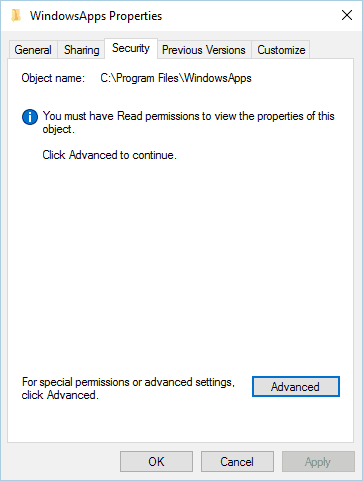
5. presione el Cambio botón.
6. En el menú que se abrió, escriba el nombre de su cuenta de administrador o el correo electrónico asociado. Posteriormente, haga clic en Comprobar nombres y presiona ESTÁ BIEN.

7. Comprobar el Reemplazar propietario en subcontenedores y objetos cuadro, luego haga clic en Aplicar y OK para aplicar los cambios.
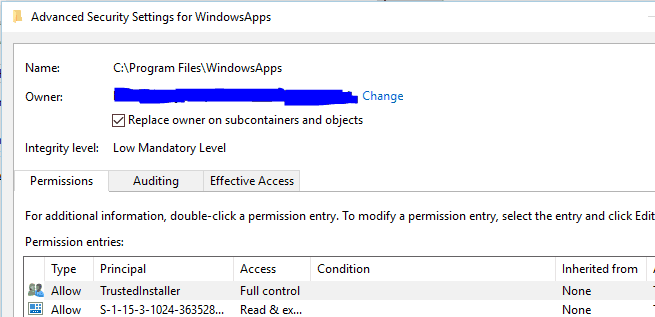
7. volver a la Seguridad pestaña, en la Avanzado sección y haga clic en Cambiar permisos.
8. Seguir adelante Agregar, luego haga clic en Seleccione un director.
9. Escriba su nombre de cuenta o su dirección de correo electrónico asociada una vez más, luego valide los cambios haciendo clic en OK.
10. Ve a la Permisos básicos sección y verifique la Control total opción.
11. Hacer clic OK y Aplicar para guardar los cambios, luego cierre el Propiedades ventana.
12. Ahora puede hacer clic derecho en la carpeta WindowsApps y el Borrar La opción será visible. Haz click en eso.
- Cómo eliminar carpetas vacías en Windows 10/11
- Cómo usar su PC como un enrutador Wi-Fi en unos simples pasos
- Cómo corregir el error de suma de comprobación en el archivo cifrado en WinRAR
¿Es seguro eliminar la carpeta Windowsapps?
Continúe con precaución. Solo elimine los archivos y carpetas que esté 100 % seguro de que usted o cualquier otro usuario no utiliza o que no son necesarios para que otros programas funcionen correctamente.
Solo continúe con los pasos anteriores una vez que haya determinado que es seguro eliminar la carpeta sin ninguna repercusión. Pero, ¿y si no puedes? No se preocupe, lo tenemos cubierto.
Esto es lo que debe hacer si no puede eliminar archivos, carpetas o iconos tanto en Windows 10 como en Windows 11.
Después de eso, su PC debería estar limpia y debería tener mucho más espacio disponible en el disco.
Si tiene más preguntas o sugerencias, no dude en dejarlas en la sección de comentarios a continuación y nos aseguraremos de revisarlas.
 ¿Sigues teniendo problemas?Solucionarlos con esta herramienta:
¿Sigues teniendo problemas?Solucionarlos con esta herramienta:
- Descarga esta herramienta de reparación de PC calificado como Excelente en TrustPilot.com (la descarga comienza en esta página).
- Hacer clic Iniciar escaneo para encontrar problemas de Windows que podrían estar causando problemas en la PC.
- Hacer clic Repara todo para solucionar problemas con tecnologías patentadas (Descuento exclusivo para nuestros lectores).
Restoro ha sido descargado por 0 lectores este mes.